风云CAD编辑器是一款非常好用的CAD编辑软件,该软件拥有直观友好的操作界面,而且还给用户推荐了很多CAD编辑功能,能够帮助用户轻松的制作CAD图纸。我们在使用这款软件的过程中,常常需要打开一个CAD图纸,如果CAD图纸是3D模型,就需要使用3D显示模式查看图纸内容。但是这款软件默认的是2D模式,因此我们需要自己设置显示模式。这款软件设置显示模式的方法很简单,那么接下来小编就给大家详细介绍一下风云CAD编辑器设置显示模式的具体操作方法,有需要的朋友可以看一看。
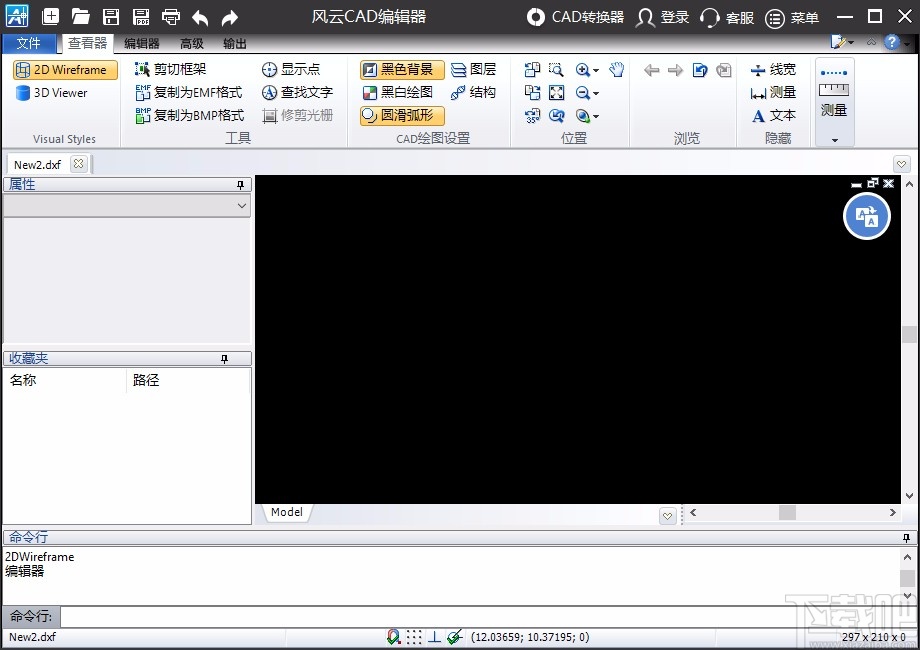
1.首先打开软件,我们在软件中新建一个文件,之后才能进行设置显示模式的操作,如下图所示。
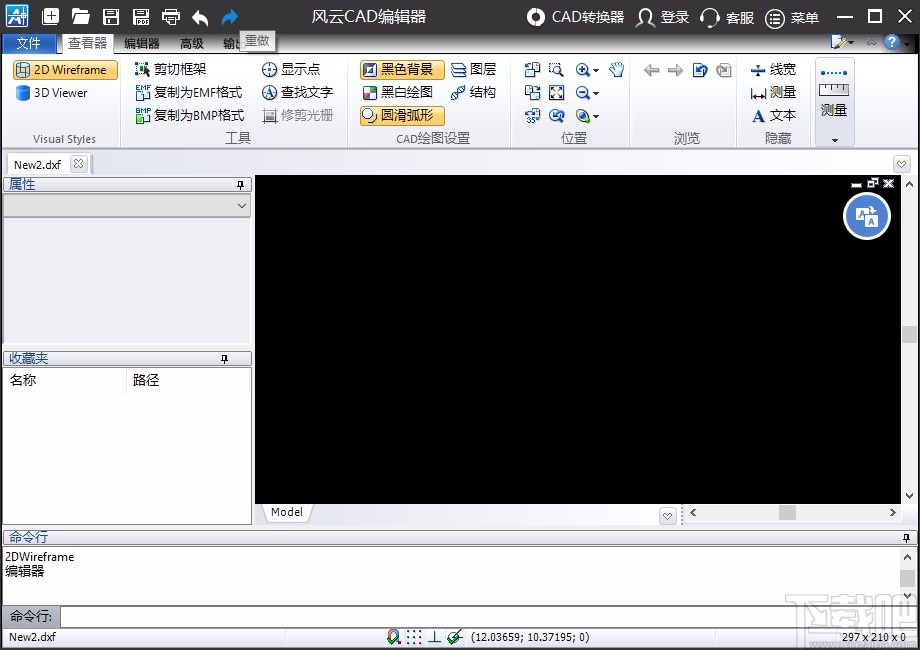
2.接着在界面左上角可以看到“2D Wireframe”和“3D Viewer”两个选项,分别表示2D显示模式和3D显示模式,根据自己的需要点击这两个选项即可。
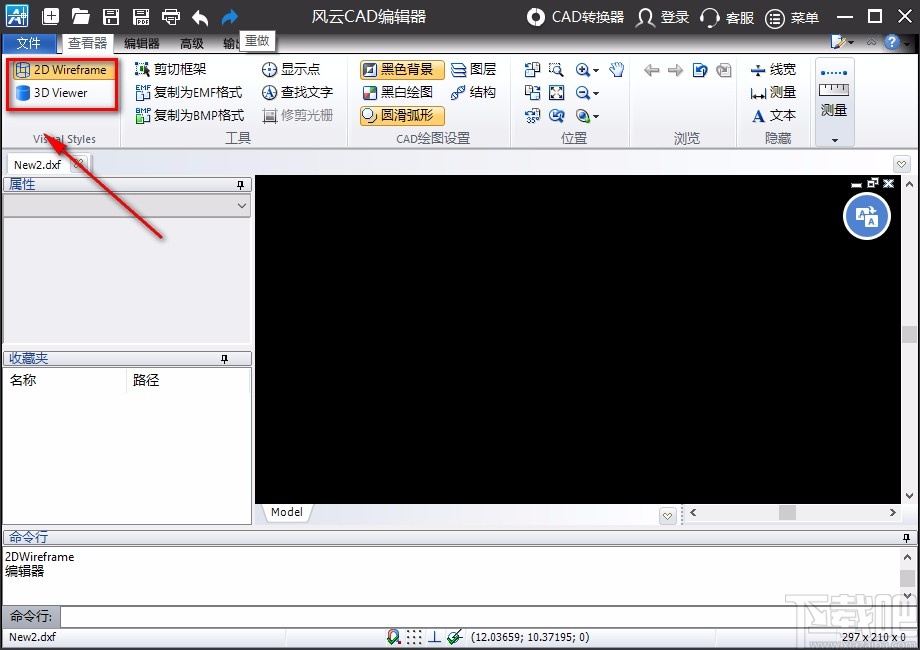
3.比如在上一步中小编选择“3D Viewer”选项,就可以看到界面上的显示模式变成3D模式了,如下图所示。
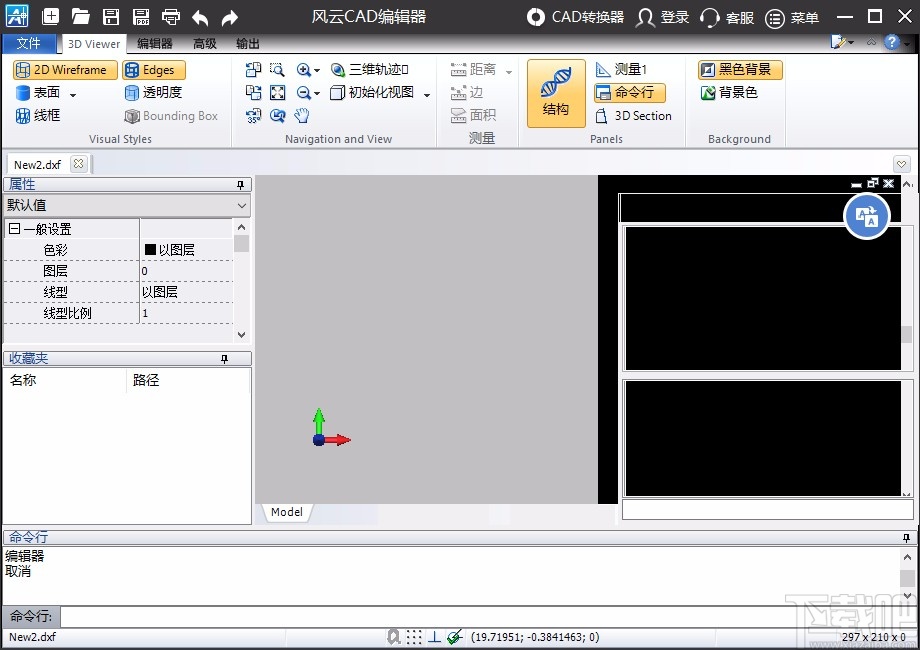
4.接下来介绍第二种方法,将鼠标移动到画布上,我们在画布上右击鼠标,界面上会出现一个下拉框,在下拉框中选择“显示模式”选项。
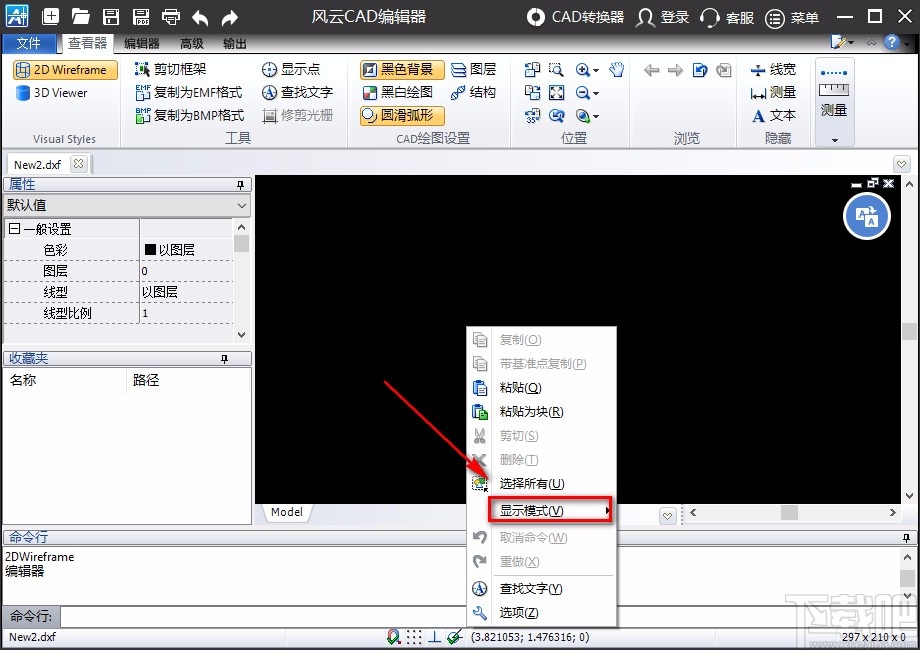
5.最后在“显示模式”旁边会出现一个子下拉框,我们在子下拉框中可以看到两个显示模式,根据自己的需要进行选择即可。
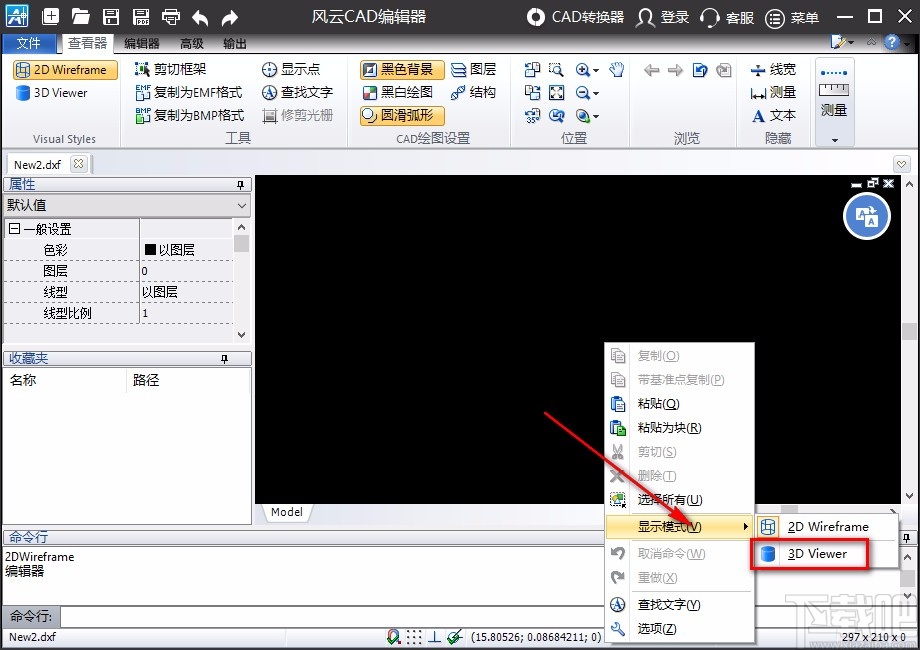
以上就是小编给大家整理的风云CAD编辑器设置显示模式的具体操作方法,方法简单易懂,有需要的朋友可以看一看,希望这篇教程对大家有所帮助。


